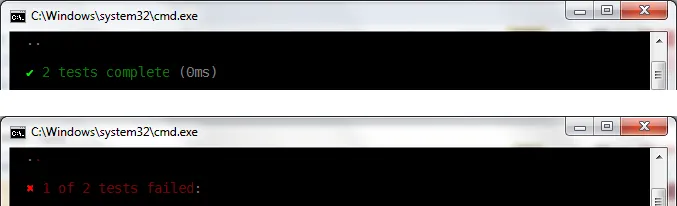当我运行Mocha时,它会尝试显示一个勾号或X,分别表示测试运行是否通过或失败。我看到过Mocha输出的漂亮截图,但这些截图都是在Mac或Linux上拍摄的。在Windows的控制台窗口中,这些字符都显示为一个无描述的空框字符,即经典的“咦?”字形:
如何修复此问题,以便Mocha的所有输出(包括✔和✖)在Windows控制台中正常显示?

如何修复此问题,以便Mocha的所有输出(包括✔和✖)在Windows控制台中正常显示?